- Pagal numatytuosius nustatymus jūsų OS slepia konkrečius duomenis, todėl leiskite jums padėti lengvai peržiūrėkite paslėptus aplankus ir failus sistemoje „Windows 11“.
- Triukas apima parinktį Rodyti paslėptus failus, aplankus ir diskus, kaip aprašyta toliau.
- Be to, nedvejodami pasinaudokite išplėstiniais „File Explorer“ nustatymais, kad pasiektumėte savo tikslą Apsaugoti paslėpti failai.

Ši programinė įranga ištaisys įprastas kompiuterio klaidas, apsaugos jus nuo failų praradimo, kenkėjiškų programų, aparatinės įrangos gedimų ir optimizuos jūsų kompiuterį maksimaliam našumui. Išspręskite kompiuterio problemas ir pašalinkite virusus dabar atlikdami 3 paprastus veiksmus:
- Atsisiųskite „Restoro PC Repair Tool“. kuri pateikiama kartu su patentuotomis technologijomis (yra patentas čia).
- Spustelėkite Pradėti nuskaitymą Norėdami rasti „Windows“ problemas, kurios gali sukelti kompiuterio problemų.
- Spustelėkite Remontuoti visus Norėdami išspręsti problemas, turinčias įtakos jūsų kompiuterio saugai ir našumui
- „Restoro“ atsisiuntė 0 skaitytojai šį mėnesį.
Kasdieniame gyvenime mes nusprendžiame, kad mūsų OS paslėpti failai netrukdytų. Greičiausiai taip nutinka, nes jau esame per daug prisotinti duomenų savo kompiuteriuose.
Atrodo, kad kai kurie iš jūsų domisi, kaip peržiūrėti paslėptus aplankus ir failus sistemoje „Windows 11“. Prieš ką nors kita, turėtumėte žinoti, kad „File Explorer“ yra jūsų pagrindinė pagalba, kad tai padarytumėte. Todėl, jei „File Explorer“ stringa, nedvejodami peržiūrėkite mūsų paprastus pataisymus ir greitai viską grąžinkite į įprastas vėžes.
Jei „Windows 10“ buvo naudojamas „Keisti aplanką“ ir „Paieškos parinktis“, viskas yra šiek tiek kitaip, kai kalbama apie naują OS versiją.
Tačiau rezultatas yra tas pats, o mūsų vadove yra keletas paprastų veiksmų, kuriuos galite pritaikyti iš karto. Taigi, būtinai perskaitykite jį iki galo, kad sužinotumėte, kaip tvarkyti duomenis pagal savo poreikius.
Ką reikia atsiminti apie paslėptus aplankus ir failus
- „Windows 11“ pagal numatytuosius nustatymus slepia tam tikrus aplankus ir failus, tačiau tai nereiškia, kad jų nebeliko.
- Kadangi įprastomis sąlygomis jų nematote, tai nereiškia, kad jie neužima vietos jūsų kompiuterio diske.
- Paslėptų failų ir aplankų parinktis yra ideali norint sumažinti matomą netvarką.
- Kai kuri antivirusinė programinė įranga gali uždrausti keisti svarbių paslėptų sistemos failų atributus.
- Atminkite, kad kai kuri jūsų kompiuteryje įdiegta trečiųjų šalių programinė įranga gali paslėpti tokius failus už slaptažodžio, nenaudodama paslėpto atributo.
Kaip galiu peržiūrėti paslėptus aplankus ir failus sistemoje „Windows 11“?
1. Naudoti Rodyti paslėptus failus, aplankus ir diskus Parinktis
- Darbalaukio užduočių juostoje paspauskite File Explorer piktograma kad jį atidarytumėte.
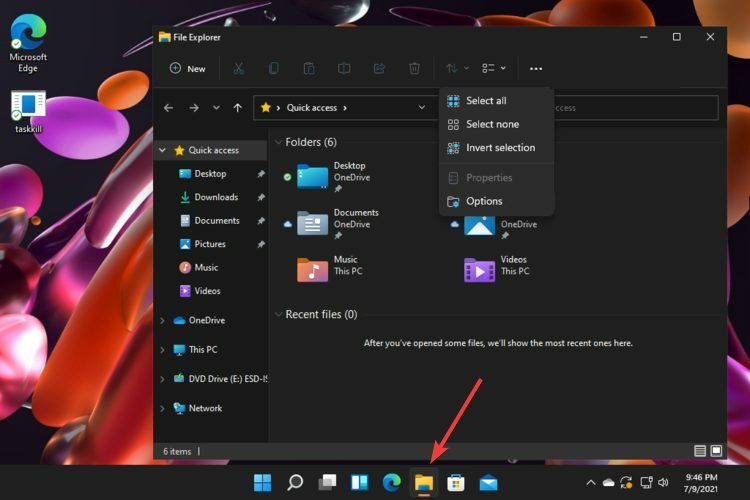
- Norėdami pasiekti daugiau „File Explorer“ parinkčių, spustelėkite trys horizontalūs taškai, tada pasirinkite Galimybės.
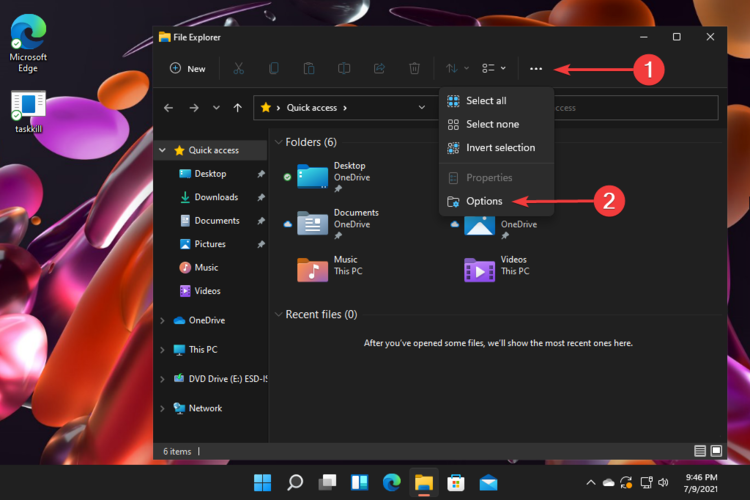
- Pasirinkite Žiūrėti skirtuką, tada ieškokite Paslėpti failai ir aplankai, ir jį išplėsti.
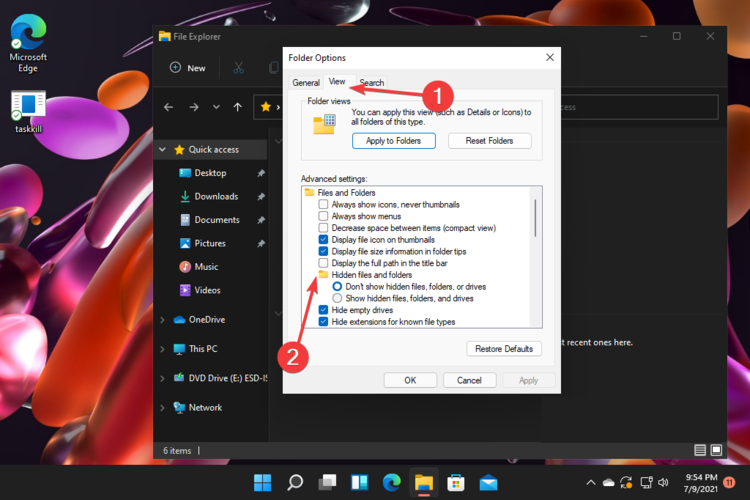
- Šiuo metu turite panaikinti žymėjimą Nerodykite paslėptų failų, aplankų ar diskų skyrių, tada pažymėkite Rodyti paslėptus failus, aplankus ir diskus.
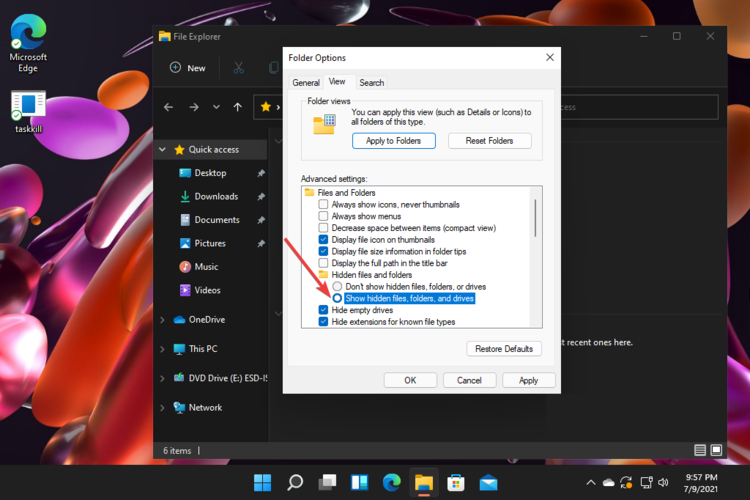
- Spustelėkite Taikyti, tada įjunkite Geraiir išeikite pro langą.
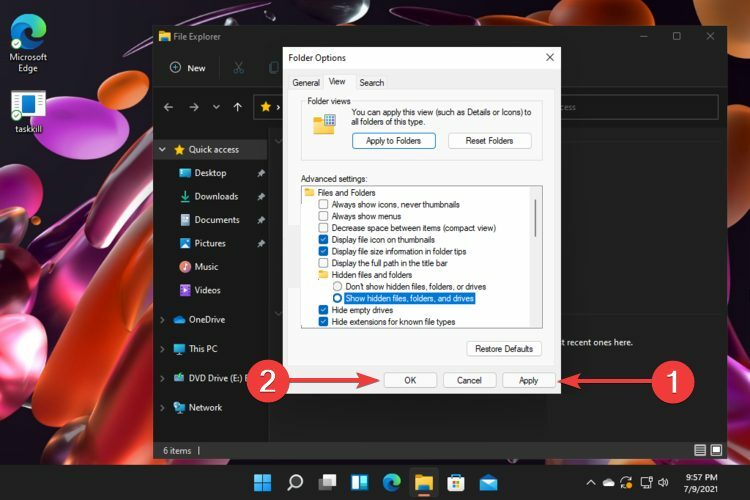
Kaip aiškiai matote, tai yra lengvai taikoma procedūra, kurią turėtumėte išbandyti, jei norite peržiūrėti paslėptus aplankus ir failus sistemoje „Windows 11“.
Jums tereikia pasinaudoti „File Explorer“ nustatymais ir leisti Rodyti paslėptus failus, aplankus ir diskus Variantas daro savo magiją.
PASTABA
Taikydami aukščiau nurodytus veiksmus galite lengvai peržiūrėti paslėptų failų ir aplankų parinktį. Tačiau priminsime, kad be įprastų paslėptų elementų, jūsų OS taip pat yra apsaugotų operacinės sistemos failų.
2. Panaikinkite žymėjimą Slėpti apsaugotus operacinės sistemos failus Parinktis
-
Atviras „File Explorer“ parinktys, atlikdami pirmuosius du veiksmus, išvardytus ankstesniame metode.

-
Panaikinkite žymėjimą Slėpti apsaugotus operacinės sistemos failus(Rekomenduojamas) Parinktis.
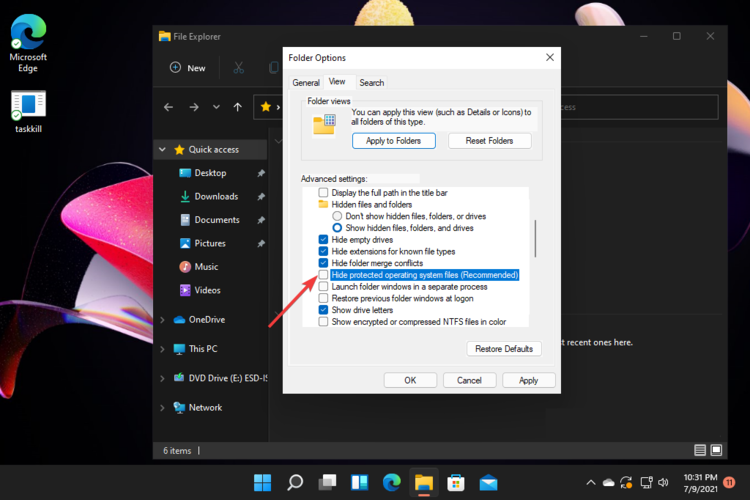
- Spustelėkite Taikyti, tada įjunkite Gerai, ir išeiti.
Kaip buvo atskleista anksčiau, kai rodote paslėptus aplankus ir failus, „Windows“ ir toliau slėps apsaugotus operacinės sistemos failus. Galite lengvai juos atpažinti, nes juose yra sistema atributas.
Tokių failų ištrynimas arba modifikavimas gali turėti didžiulį poveikį jūsų sistemai. Taikykite pirmiau nurodytą procedūrą, jei jums reikia prieiti prie jų dėl rimtos priežasties ir tiksliai taip, kaip nurodyta, kitaip rizikuojate sugadinti savo OS.
Paslėpkite nepaslėptus aplankus ir failus
Kad tai padarytumėte lengvai, tiesiog pasiekite išplėstines „File Explorer“ parinktis, kaip sužinojote iš šio straipsnio, tada pažymėkite atgal Nerodykite paslėptų failų, aplankų ar tvarkyklių.
Tai tikrai patenkins jūsų poreikius, jei juos paslėpę apsigalvosite. Tai tas pats procesas, kaip ir pirmame sprendime, išskyrus paskutinius veiksmus.
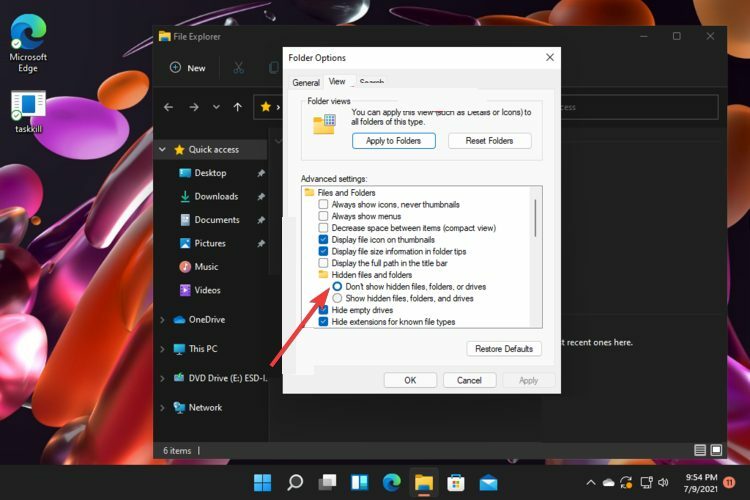
Taigi, jūs pastebėjote, kaip paprasta peržiūrėti paslėptus aplankus ir failus sistemoje „Windows 11“. Be to, norėdami atnaujinti žinias apie naują OS dizainą, nedvejodami peržiūrėkite visą Windows 11 22000.65 versijos apžvalga.
Jei turite kitų minčių ar klausimų, nedvejodami palikite komentarą žemiau esančiame skyriuje. Norėtume išgirsti jūsų nuomonę apie šią procedūrą, ypač apie OS, kuri šiomis dienomis yra dėmesio centre.


![Kaip paslėpti ir rodyti aplankus „Windows 11“ [3 būdai]](/f/cb3d7314735c5b9a69a24e43df6c733b.png?width=300&height=460)